imaginile pe care le împărtășim pe Facebook reprezintă o mare parte din modul în care interacționăm cu alți oameni de pe rețeaua socială. Ia capacitatea de a posta imagini departe de Facebook și v-ar fi lăsat de gândire ce să acolo. Facebook știe de fapt cât de necesare sunt imaginile și face un efort deliberat pentru a ne oferi o experiență excelentă de partajare a fotografiilor. De asemenea, cumpără aplicații precum Instagram pentru a vă asigura că deține toate imaginile. În acest articol, vom vorbi despre cum să schimbăm ordinea fotografiilor într-o postare pe Facebook. Să începem!
Partajarea imaginilor este, desigur, o caracteristică pe care toată lumea o folosește și dacă postați mai ales fotografii de pe smartphone. S-ar putea să vă gândiți cum le puteți posta în ordinea corectă (aperitiv, fel principal, băuturi și desert). Aplicația Facebook vă permite, de asemenea, să le aranjați cu ușurință dacă le postați pentru prima dată sau editați o postare după ce le partajați. Să vedem cum.
cum puteți schimba ordinea fotografiilor într-o postare pe Facebook
mai întâi, deschideți aplicația Facebook și apoi alegeți toate fotografiile pe care doriți să le încărcați. Dacă doriți să editați o postare, faceți clic pe butonul Editare. Și apoi o imagine pe care ați distribuit-o în postare sau butonul mic al camerei (dacă doriți să adăugați mai multe imagini) în partea stângă jos pentru a edita fotografiile.
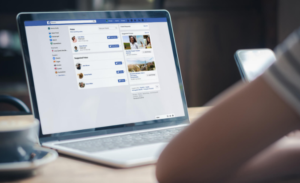
Faceți clic și țineți apăsat pe o imagine pe care doriți să o mutați în sus sau în jos, iar ecranul va afișa apoi o bandă verticală. Fără a scoate chiar degetul de pe ecran, mutați-l în sus sau în jos și apoi poziționați-l în cazul în care se potrivește de fapt ordinea aveți în minte de fapt. De asemenea, puteți repoziționa fiecare fotografie ca aceasta.
apăsați pe postați sau salvați și ordinea fotografiilor va fi actualizată atunci. Toate linkurile către imaginile dvs. rămân intacte, iar prietenii dvs. vor vedea fotografii în ordinea pe care ați setat-o și pentru ele.
pentru a muta o fotografie sau un videoclip într-un alt album: | modificați ordinea fotografiilor
- mai întâi, deschideți Facebook pe un computer.
- mergeți la profilul dvs. și atingeți fotografii.
- apoi apăsați pe albume.
- mergeți la album împreună cu fotografia pe care doriți să o mutați.
- atingeți opțiuni în partea dreaptă jos.
- alegeți Mutare în alt Album și mutați imaginea sau videoclipul într-un album selectat din meniul derulant.
cum puteți edita aspectul albumului Facebook? / modificați ordinea fotografiilor
- acasă.
- EmbedAlbum.
- cum să editați aspectul albumului Facebook?
Cum obțin Facebook pentru a afișa postări în ordine cronologică?
vezi Facebook Feed în ordine cronologică în mod implicit, Facebook practic vă arată „TopPosts.”Dacă preferați să vedeți fiecare și totul în ordine cronologică și apoi să decideți singur ce este interesant. Doar faceți clic pe punctele mici de lângă fluxul de știri și selectați cele mai recente. Pentru a-l schimba înapoi, atingeți acele puncte și selectați și Top Stories.
concluzie
bine, asta a fost tot oameni buni! Sper că vă place acest articol „schimbați ordinea fotografiilor” și, de asemenea, vi se pare util. Dă-ne feedback-ul dvs. pe ea. De asemenea, dacă aveți întrebări suplimentare și probleme legate de acest articol. Apoi, anunțați-ne în secțiunea de comentarii de mai jos. Vă vom contacta în scurt timp.
să aveți o zi minunată!
Vezi Și: Ghid De Utilizare Pentru A Vizualiza Profilul Tău De Facebook Ca Altcineva